A Samsung Gear Manager végső útmutatója
- 1.Mi az a Samsung Gear Manager?
- 2. A Samsung Gear Manager telepítése a Marketről
- 3. A Samsung Gear Manager .APK fájljának letöltése
- 4. A Samsung Gear Manager használata
- 5.Hogyan rootolhatod Samsung Gearedet
- 6. A Samsung Gear frissítése Windows vagy Mac számítógépen
1.Mi az a Samsung Gear Manager?
A Samsung Gear Manager a Samsung által fejlesztett Android-alkalmazás. A Samsung Gear Manager letöltve és a telefonra telepítve lehetővé teszi a Samsung Gear okosóra csatlakoztatását (párosítását) a telefonhoz.
Miután a két eszközt párosította egymással, a Samsung Gear Manager segítségével közvetlenül Samsung okostelefonjáról is kezelheti Samsung Gear készülékét. Ez jelentősen lecsökkenti az okosóra kis méretű képernyőről történő konfigurálásával kapcsolatos fáradságot, ugyanakkor lehetővé teszi, hogy különféle értesítéseket kapjon rajta, így nem kell elővennie a telefont a zsebéből, különösen vezetés közben.
2. A Samsung Gear Manager telepítése a Marketről
A Samsung Gear Manager telepítése Samsung telefonjára meglehetősen egyszerű és egyértelmű. Azonban meg kell győződnie arról, hogy a Samsung Gear okosóra kompatibilis a telefonjával. A cikk írásakor a Samsung Gear okosóra csak a Samsung Galaxy Note 3-mal kompatibilis, és várhatóan a Samsung Galaxy Note 4-el is.
Miután meggyőződött arról, hogy a két eszköz kompatibilis egymással, kövesse az alábbi utasításokat a Samsung Gear Manager telepítéséhez Samsung okostelefonjára:
1. Kapcsolja be Samsung okostelefonját.
2. Győződjön meg arról, hogy rendelkezik aktív internetkapcsolattal.
3. Nyissa meg az Alkalmazások fiókot. 4. A megjelenített ikonok közül érintse meg a elemet Galaxy alkalmazások.
5. Ha először használja a Galaxy Apps alkalmazást, a megjelenő képernyőn Felhasználási feltételek ablakot, figyelmesen olvassa el a program használatának feltételeit és érintse meg EGYETÉRT Az aljáról.
6. A megjelenő Galaxy Apps felületen érintse meg a Keresés lehetőséget a jobb felső sarokban.
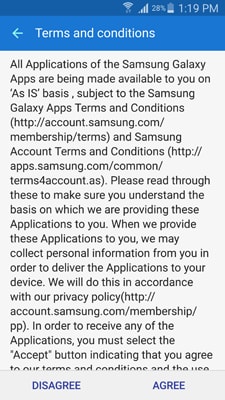
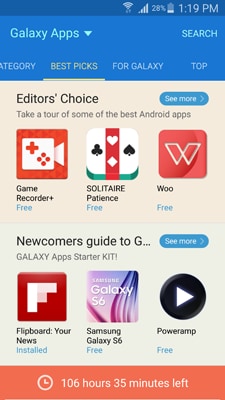
7. A keresőmezőbe írja be Samsung Gear Manager.
8. A megjelenített javaslatok közül érintse meg a elemet Samsung Gear Manager.
9. A következő felületen érintse meg a Samsung Gear Manager alkalmazás ikonját.
10. A Részletek ablak, érintse meg INSTALL.
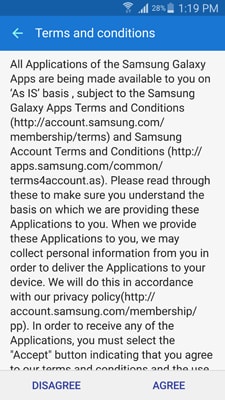
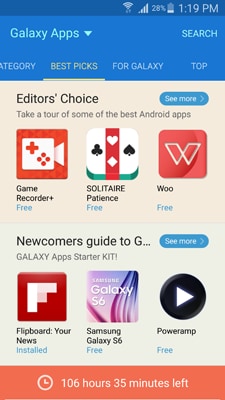
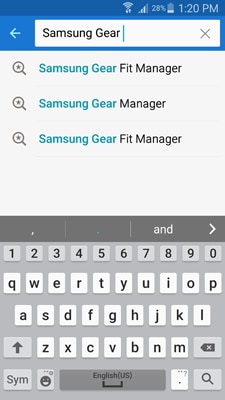
11. A Alkalmazási engedélyek ablak, érintse meg ELFOGADÁS ÉS LETÖLTÉS Az aljáról.
12. Várjon, amíg Samsung Gear Manager letöltése és telepítése Samsung okostelefonjára.
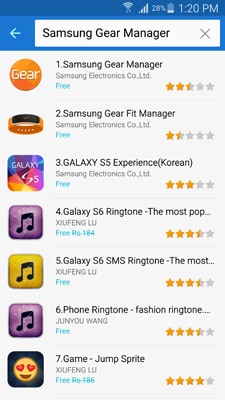
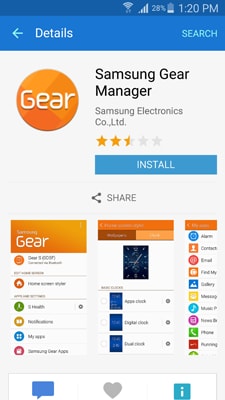
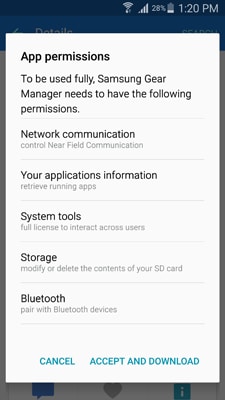
3. A Samsung Gear Manager .APK fájljának letöltése
Mivel az alkalmazás közvetlenül letölthető a Marketről, általában nem kell letöltenie az .APK fájlt a Samsung Gear Managerhez, hacsak nem tervezi telepíteni egy nem Samsung okostelefonra.
Ezenkívül az alkalmazáshoz tartozó .APK-fájl beszerzéséhez minden olyan nem hivatalos webhelyet fel kell keresnie, amely bármilyen káros szkriptet továbbíthat telefonjára. Az .APK fájlt akár egy rootolt Samsung telefonról is kibonthatja, de mélyen bele kell ásnia a mappafákba, hogy megtalálja.
Ezen kívül van egy másik megoldás is bármely .APK fájl (beleértve a Samsung Gear.apk) kinyerésére az Android okostelefonjáról, feltéve, hogy van egy második, Android operációs rendszert futtató okostelefon.
A Samsung Gear Manager .APK fájljának Samsung okostelefonjáról való kibontásához kövesse az alábbi utasításokat:
1. Kapcsolja be Samsung okostelefonját, és töltse le és telepítse rá a Samsung Gear Manager-t a fenti utasítások szerint.
2. A mobiljáról lépjen a Google Play Áruházba, és töltse le és telepítse a SHAREit alkalmazást.
3. Kapcsolja be a második okostelefonját, és töltse le és telepítse a SHAREit alkalmazást is a telefonra.
4. A telepítés után indítsa el a SHAREit programot a telefonon, és az első felületen érintse meg a gombot Kap állítsa a telefont vételi módba.
5. Ha elkészült, térjen vissza Samsung okostelefonjára onnan, ahonnan a Samsung Gear.apk fájlt szeretné előhívni, és indítsa el a SHAREit-et is.
6. A SHAREit első felületén érintse meg a gombot Küldés gombot.
7. A Kattintson a kiválasztáshoz ablak, menjen a app kategóriát a képernyő balra (vagy jobbra) csúsztatásával.
8. A telepített alkalmazások megjelenített listájában érintse meg a elemet Samsung Gear.apk.
9. A felület alján érintse meg a gombot Következő.
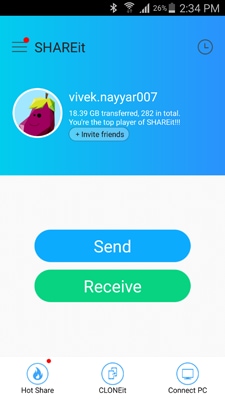
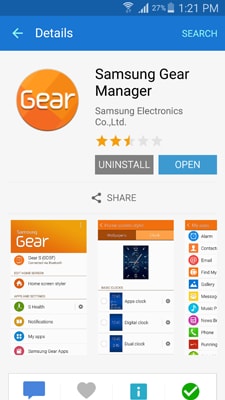
10. A Válassza ki a vevőt ablakban érintse meg annak a második Android okostelefonnak az ikonját, amelyre az .APK fájlt el szeretné küldeni.
Megjegyzések: A Válassza ki a vevőt ablakban a küldő eszköz ikonja van a közepén, és az összes fogadó eszköz ikonja megjelenik.
Megjegyzések: A használó Ebben a példában az ikon a fogadó telefon.
11. Várjon, amíg a Samsung Gear.apkfájl átkerül a céltelefonra.
12. Koppintson a befejez a SHAREit kilépéshez.
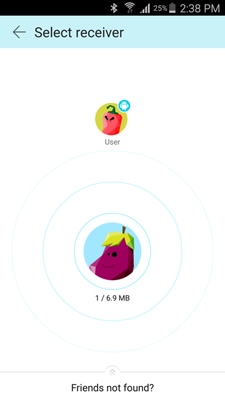
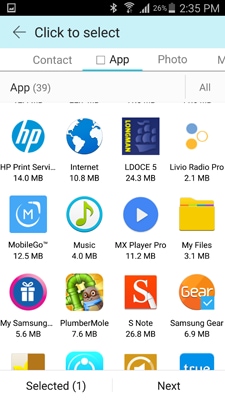
4. A Samsung Gear Manager használata
Miután telepítette a Samsung Gear Manager-t Samsung okostelefonjára, az alábbi utasításokat követve megkezdheti a párosítást:
1. Kapcsolja be Samsung okostelefonját.
2. Nyissa meg okostelefonján a következőt: beállítások.
3. A beállítások ablakot, kapcsolja be mindkettőt NFC és a Bluetooth.
4. A telefon Alkalmazások fiókjában érintse meg a elemet Samsung Gear az alkalmazás elindításához.
5. A megnyitott felületen érintse meg a gombot LETAPOGATÁS alulról, és hagyja a telefont keresés módban.

6. Ezután kapcsolja be Samsung Gear okosóráját.
7. Amikor az óra erre kéri, keresse meg az elérhető kompatibilis eszközöket.
8. Ha Samsung telefonját észleli, érintse meg a telefon kiválasztásához, és erősítse meg a kapcsolatot (párosítást) az okosórán és az okostelefonon.
9. A csatlakozás után kezdje el az eszközöket a szokásos módon használni.
5.Hogyan rootolhatod Samsung Gearedet
Bármely Android-eszköz (okostelefon vagy okosóra) rootolása korlátlan jogosultságokat ad az eszközön, amelyek segítségével különféle változtatásokat hajthat végre, és konfigurálhatja a rejtett beállításokat, amelyek egyébként nem lehetségesek.
Mivel a Samsung Gear Androidot is használ, rootolható is. A Samsung Gear rootolásának egyik legnagyobb előnye, hogy bármilyen Android-eszközzel párosítható, azaz megszűnik a kizárólag Samsung telefonokhoz való használat korlátozása.
Az eszköz rootolása azonban érvényteleníti a garanciát, és ha a lépéseket nem hajtják végre megfelelően, akár végleg le is tilthatja az eszközt. A Samsung Gear rootolásával kapcsolatos helyes, lépésről lépésre vonatkozó utasítások az alábbi linken találhatók:
További információ itt olvasható: http://blog.laptopmag.com/how-to-root-galaxy-gear
6. A Samsung Gear frissítése Windows vagy Mac számítógépen
A többi okoseszközhöz hasonlóan még a Samsung Gearnek is rendszeres frissítésre van szüksége a hibátlan működéshez. A használt számítógép platformjától (Windows vagy Mac) függetlenül a Samsung Kies segítségével néhány egyszerű lépésben frissítheti Samsung Gear készülékét. Ennek végrehajtására vonatkozó utasítások az alábbi linken találhatók:
További információ itt olvasható:http://www.connectedly.com/how-update-galaxy-gear-kies
A Samsung Gear egy intelligens módja annak, hogy megkapja az összes fontos értesítést, és magáról a csuklójáról nyomon követhesse az idejét, és a Samsung Gear Manager alkalmazás fontos szerepet játszik ebben. A Samsung Gear Manager letöltése és hatékony használata rendkívül fontos a Samsung Gearhez hasonló okosórák használatakor.
Legfrissebb cikkek